È facile essere sopraffatti e distratti durante la navigazione sul Web. Inizi con un'attività apparentemente semplice e prima di sapere che ti trovi alternare tra un milione di schede dopo aver perso completamente quello che stavi cercando.
Dopo essere passato a qualcos'altro, ricerca nelle schede aperte in Chrome può richiedere del tempo. Un modo diverso di rimanere al passo con i tuoi compiti è quello di prendere appunti e salvare i risultati proprio lì e poi.
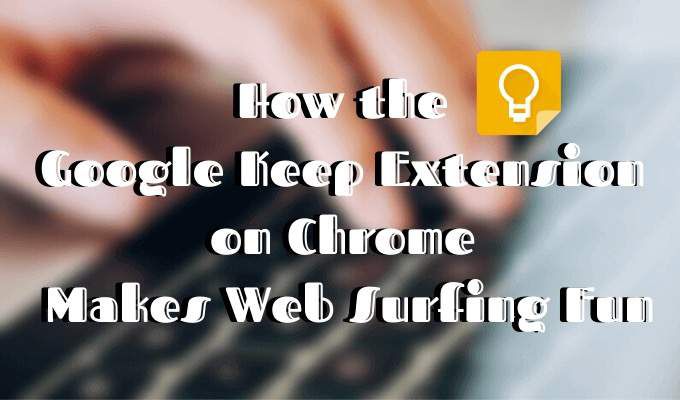
Un'ottima soluzione per prendere appunti senza interrompere le attività sta usando l'app Google Keep. Ora puoi usarlo in una forma semplice ed elegante di un estensione del browser. Prendi rapidamente appunti, crea elenchi, salva pagine Web importanti e rivedile in seguito con l'estensione Google Keep per Chrome.
Perché utilizzare l'estensione Google Keep?
Prima di tutto, app per prendere appunti sono ottimi per migliorare la tua produttività e Google Keep non fa eccezione. Se sai sfruttare appieno l'app, può farti risparmiare tempo sulla pianificazione di eventi importanti, organizzare elenchi di cose da fare e note personali e persino aiutarti nella gestione del progetto.

Come funziona? Dopo aver aggiunto l'estensione Google Keep, puoi salvare gli elementi mentre navighi con un solo clic. In questo modo puoi continuare a navigare sul Web e tornare più tardi. Non devi preoccuparti di perdere mai più un link importante.
Accedi a tutti i tuoi contenuti salvati ogni volta che vuoi da Pagina web di Google Keep. Il sistema di etichettatura ti aiuta a organizzare le tue note e le carte salvate. Colora il codice delle tue carte per farle apparire tra tutti gli altri contenuti o usa immagini o disegni per essere creativo con loro. Puoi anche impostare promemoria per il completamento delle attività e Google Keep ti avviserà al momento opportuno.
Come installare l'estensione Google Keep
Prima di iniziare a utilizzare l'estensione Google Keep, ecco come configurarla.



Come utilizzare l'estensione Google Keep per Chrome
Ora che hai aggiunto l'estensione, trova l'icona di Google Keep in alto -angolo destro della finestra e fare clic destro su di essa. Seleziona Vai a Conservaper visualizzare l'app in una nuova scheda.

Quando atterri per la prima volta sulla pagina Keep, l'app ti chiederà se desideri utilizzare la modalità chiara o scura. Consigliamo abilitando la modalità oscura per un'esperienza utente più confortevole. Una volta terminata la personalizzazione generale dell'app, puoi iniziare ad aggiungere note e pagine web a Keep. Tutti i tuoi articoli verranno sincronizzati su tutti i tuoi dispositivi, inclusi computer, Android, iOS e Wear che utilizzi.

Puoi aggiungere note dalla pagina Mantieni usando il menu Prendi nota ...dalla parte superiore della finestra.

In alternativa, puoi creare una nota durante la navigazione. Fai clic sull'icona Mantieniper farlo da qualsiasi scheda di Chrome. Aggiungi una nota e un'etichetta per organizzare meglio le tue note o lasciarlo così com'è.
Diventa creativo con ciò che risparmi
Google Keep ti consente di creare un po 'di creatività con le note che crei e i contenuti che salvi. Ecco alcuni strumenti che puoi utilizzare per organizzare meglio le tue carte Google Keep. Impara a usarli tutti per sfruttare appieno il servizio.
Usa etichette per creare categorie
Le etichette sono il modo più semplice per organizzare il contenuto su Mantenere. Ti facilitano l'aggiunta e la ricerca nelle note di eventuali informazioni specifiche. L'etichettatura ti aiuterà anche a mantenere i tuoi contenuti correlati al lavoro separati dai contenuti personali.

Qualsiasi elemento su Google Keep può avere una o più etichette. Puoi aggiungere nuove etichette dalla pagina di Google Keep e da qualsiasi altra scheda di Chrome quando aggiungi una nota.
Usa immagini e codici colore per visualizzare i tuoi obiettivi
Sia che le tue carte e note su Google Keep siano tutte professionali o personali, non guasta mai visualizzare i tuoi obiettivi migliori. È possibile aggiungere immagini o foto alle schede e agli elenchi per una migliore motivazione.

Se si tratta di un elenco di cose da fare, crea un sistema di codifica a colori che ti dirà quanto sei in progresso con le attività. Insieme all'etichettatura intelligente e alle immagini motivanti, puoi trasformare la tua pagina Google Keep in una lavagna visiva stimolante.
Usa promemoria per non dimenticare mai più un altro compleanno

Google Keep ti consente di impostare un promemoria singolo o ripetuto per le tue note con una data e un'ora. Questa è una funzione utile sia per il compleanno del tuo caro amico che per un videochiamata in conferenza da non perdere.
Usa gli elenchi condivisi per semplificare le faccende domestiche
Puoi condividere le note e gli elenchi da Keep con qualsiasi contatto. Trova l'icona del collaboratore quando apri la nota, fai clic su di essa e aggiungi il loro nome o e-mail.

Oltre alla collaborazione professionale, puoi usarlo per organizzare la festa di compleanno del tuo amico o per condividere le liste della spesa con la tua famiglia. Puoi spuntare gli elementi dall'elenco una volta che li ottieni, e Keep aggiornerà l'elenco per tutti quelli con cui lo hai condiviso.
Accedi a Google Keep dal tuo telefono
Puoi accedere alle tue note e carte da altri computer e telefoni cellulari.

Dal tuo smartphone, puoi utilizzare l'app Google Keep per dispositivi mobili per vedere i tuoi contenuti salvati o andare alla pagina di Google Keep dal browser Chrome. Tutte le modifiche e gli aggiornamenti apportati sul telefono verranno automaticamente salvati e visibili anche da altri dispositivi.
Scopri cosa altro Google Ha da offrire
Google si è ramificato da tempo dal motore di ricerca di una volta. Se ti piace Google Keep, prova altri servizi Google meno conosciuti. Potresti essere sorpreso da ciò che hanno da offrire.
Usi Google Keep? Preferisci usare l'app o l'estensione di Google Keep? Condividi i tuoi pensieri con noi nei commenti qui sotto.